科技、数学期刊排版时经常使用MathType公式编辑器作为word文档的辅助工具,可编辑文档中的所有公式。掌握MathType公式编辑器的使用方法,有利于加快排版速度。本文将介绍几种MathType公式编......
2021-09-28 103 MathType在期刊排版中的应用
代数与几何是中学数学很重要的两个部分,在文档中编辑公式时也总是会涉及到这两个方面,代数方面可能只需要单纯编辑公式就可以了,而几何方面就会涉及到一些几何符号,比如角度符号,平行符号等。下面就介绍MathType直角符号怎么编辑。
编辑直角符号的具体操作过程如下:
1.在Word打开MathType或者直接双击MathType桌面图标将软件打开,进入到编辑页面,编辑相应的几何公式。
2.在MathType菜单中点击“编辑”——“插入符号”,会弹出一个插入符号的对话框。
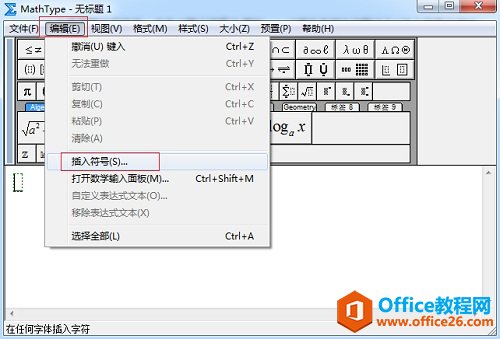
3.在弹出的“插入符号”对话框中,将“查看”设置为“描述”,在“查看”的下方会自动出现很多符号模板。
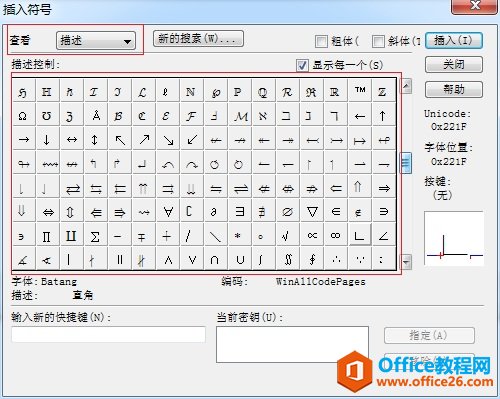
4.拉动符号面板处的滚动条,找到直角符号,点击“插入”后再点击“关闭”即可。
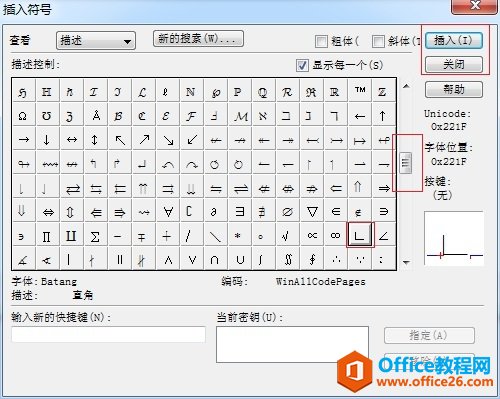
提示:由于符号模板会比较多,直角符号也并不在常用符号里面,所以没有显示在第一页,因此需要拉动滚动条来进行查看,在拉动的过程时,需要仔细地查看,否则会忽略。
以上内容向大家介绍了MathType直角符号的编辑方法,由于直角符号属于特殊符号,所以在MathType工具栏模板中是直接找不到的,需要通过插入符号的方法才能输入。MathType插入符号对话框中,对于“查看”有三种方式,不同的方式会显示出不同的符号,但是有很多常用符号是相通的,在三种样式中都有可以找到,而有些符号则只在其中的一种中能找到,这需要我们细心地来查看
标签: MathType编辑直角符号
相关文章

科技、数学期刊排版时经常使用MathType公式编辑器作为word文档的辅助工具,可编辑文档中的所有公式。掌握MathType公式编辑器的使用方法,有利于加快排版速度。本文将介绍几种MathType公式编......
2021-09-28 103 MathType在期刊排版中的应用

MathType应用比较广泛,可以适用于700+种应用程序和网站,其中MathType与Microsoftoffice就有着很好的兼容性,单击word文档中的插入-对象-MathType6.0equation,即可打开MathType公式编辑器界面,在编辑框......
2021-09-28 462 MathType应用教程

在制作图形标注时,人们往往采用文本框加文字的方式,但文本框的边框样式及内部边距都要设一遍,操作起来比较繁琐,往往都是几个文本框叠加在一起,很难将他们分辨出来,使用MathTyp......
2021-09-28 179 MathType数学公式编辑器 MathType设置图形标注